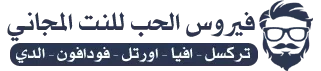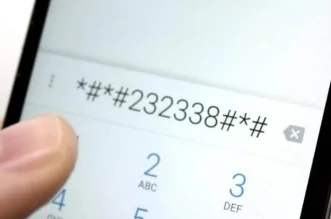كيفية إعادة ضبط المصنع لهواتف Samsung وإعادة ضبط Android
إعادة ضبط المصنع هي عملية تعيد الهاتف إلى حالته الأصلية كما كان عند خروجه من المصنع. يمكن أن تكون هذه العملية مفيدة إذا كنت تواجه مشاكل مع هاتفك أو إذا كنت تخطط لبيعه أو إعطائه لشخص آخر. في هذه المقالة، سنتعرف على كيفية إعادة ضبط المصنع لهواتف Samsung وكيفية إعادة ضبط أي هاتف Android.
كيفية إعادة ضبط المصنع لهواتف Samsung
الخطوات الأساسية لإعادة ضبط المصنع لهواتف Samsung:
- التحضير لإعادة ضبط المصنع:
- تأكد من عمل نسخة احتياطية من جميع بياناتك المهمة، مثل الصور، والفيديوهات، وجهات الاتصال، والرسائل، لأن إعادة ضبط المصنع ستحذف جميع البيانات من الهاتف.
- الوصول إلى الإعدادات:
- افتح تطبيق “الإعدادات” من الشاشة الرئيسية أو قائمة التطبيقات.
- التوجه إلى خيارات إعادة الضبط:
- انتقل إلى “الإدارة العامة” أو “General Management”.
- اختيار إعادة الضبط:
- اضغط على “إعادة الضبط” أو “Reset”.
- إعادة ضبط بيانات المصنع:
- اختر “إعادة ضبط بيانات المصنع” أو “Factory data reset”.
- تأكيد العملية:
- اضغط على “إعادة ضبط” أو “Reset” مرة أخرى لتأكيد العملية. قد يُطلب منك إدخال كلمة المرور أو رقم التعريف الشخصي (PIN) للتأكيد.
- انتظار العملية:
- سيبدأ الهاتف في إعادة التشغيل وسيبدأ عملية إعادة ضبط المصنع. قد تستغرق هذه العملية بضع دقائق.
روابط مفيدة لإعادة ضبط المصنع لهواتف Samsung:
كيفية إعادة ضبط Android
الخطوات الأساسية لإعادة ضبط أي هاتف Android:
- التحضير لإعادة ضبط المصنع:
- كما هو الحال مع هواتف Samsung، تأكد من عمل نسخة احتياطية من جميع بياناتك الهامة.
- الوصول إلى الإعدادات:
- افتح تطبيق “الإعدادات” من الشاشة الرئيسية أو قائمة التطبيقات.
- التوجه إلى النظام:
- انتقل إلى “النظام” أو “System”.
- اختيار خيارات متقدمة:
- اضغط على “خيارات متقدمة” أو “Advanced”.
- إعادة الضبط:
- اختر “إعادة الضبط” أو “Reset”.
- إعادة ضبط بيانات المصنع:
- اختر “إعادة ضبط بيانات المصنع” أو “Factory data reset”.
- تأكيد العملية:
- اضغط على “إعادة ضبط الهاتف” أو “Reset phone” لتأكيد العملية. قد يُطلب منك إدخال كلمة المرور أو رقم التعريف الشخصي (PIN) للتأكيد.
- انتظار العملية:
- سيبدأ الهاتف في إعادة التشغيل وسيبدأ عملية إعادة ضبط المصنع. قد تستغرق هذه العملية بضع دقائق.
روابط مفيدة لإعادة ضبط Android:

ملاحظات هامة:
- النسخ الاحتياطي للبيانات: تأكد دائمًا من عمل نسخة احتياطية لجميع البيانات الهامة قبل القيام بإعادة ضبط المصنع.
- حساب Google: إذا كان هاتفك مرتبطًا بحساب Google، تأكد من معرفة تفاصيل الحساب لأنه سيُطلب منك إعادة تسجيل الدخول بعد إعادة ضبط المصنع.
- شحن البطارية: تأكد من أن بطارية هاتفك مشحونة بنسبة كافية أو اتصل بالشاحن أثناء العملية.
إعادة ضبط المصنع يمكن أن تساعد في حل العديد من المشاكل التقنية وتجعل الهاتف يبدو وكأنه جديد. إذا كنت تتبع الخطوات بشكل صحيح، ستتمكن من إعادة ضبط المصنع لهاتفك بسهولة وأمان.
أسباب القيام بإعادة ضبط المصنع
إعادة ضبط المصنع قد تكون ضرورية في حالات معينة، ومن هذه الأسباب:
- تحسين أداء الجهاز: إذا كان هاتفك يعمل ببطء أو يواجه مشكلات متكررة، يمكن أن تحل إعادة ضبط المصنع هذه المشكلات.
- إزالة الفيروسات أو البرمجيات الخبيثة: في حال تعرض هاتفك لفيروسات أو برمجيات خبيثة، يمكن لإعادة ضبط المصنع أن تساعد في إزالتها بشكل كامل.
- تحضير الهاتف للبيع أو الهبة: إذا كنت تخطط لبيع هاتفك أو إهدائه لشخص آخر، فإن إعادة ضبط المصنع تضمن إزالة جميع بياناتك الشخصية.
- إصلاح مشكلات النظام: في حال حدوث مشاكل في نظام التشغيل مثل التعطل المتكرر أو التوقفات المفاجئة، يمكن أن تكون إعادة ضبط المصنع الحل الأمثل.
نصائح بعد إعادة ضبط المصنع
بعد إتمام عملية إعادة ضبط المصنع، هناك بعض الخطوات التي يجب اتخاذها لإعداد هاتفك من جديد:
- إعداد الهاتف: اتبع التعليمات التي تظهر على الشاشة لإعداد هاتفك. ستحتاج إلى الاتصال بشبكة Wi-Fi، وإدخال حساب Google الخاص بك، وإعداد الأمان مثل رقم التعريف الشخصي أو كلمة المرور.
- استعادة البيانات: إذا كنت قد أنشأت نسخة احتياطية من بياناتك، يمكنك استعادتها أثناء عملية الإعداد.
- تحديث التطبيقات: بعد استعادة البيانات، تأكد من تحديث جميع التطبيقات إلى أحدث إصدار عبر متجر Google Play.
- إعداد الأمان: قم بإعداد خيارات الأمان مثل بصمة الإصبع أو التعرف على الوجه إذا كان هاتفك يدعم هذه الميزات.
استكشاف الأخطاء وإصلاحها
إذا واجهت أي مشاكل أثناء عملية إعادة ضبط المصنع أو بعدها، هنا بعض الحلول الممكنة:
- الهاتف لا يستجيب: إذا توقف الهاتف عن الاستجابة أثناء عملية إعادة الضبط، يمكنك محاولة الضغط على زر التشغيل وزر خفض الصوت معًا لبضع ثوان لإجباره على إعادة التشغيل.
- استعادة البيانات لا تعمل: تأكد من أن لديك اتصالاً جيدًا بالإنترنت وأن النسخة الاحتياطية لم تتعرض للتلف. قد تحتاج أيضًا إلى محاولة استعادة البيانات باستخدام الكمبيوتر.
- مشاكل في تسجيل الدخول لحساب Google: تأكد من إدخال البريد الإلكتروني وكلمة المرور بشكل صحيح. إذا نسيت كلمة المرور، يمكنك إعادة تعيينها عبر موقع Google.
الخاتمة
إعادة ضبط المصنع هي عملية مفيدة وضرورية في بعض الأحيان لتحسين أداء الهاتف أو حل المشاكل التقنية. سواء كنت تستخدم هاتف Samsung أو أي جهاز Android آخر، فإن اتباع الخطوات المذكورة سيضمن لك القيام بعملية إعادة ضبط المصنع بنجاح وأمان. تأكد دائمًا من عمل نسخة احتياطية لبياناتك الهامة قبل البدء في هذه العملية.
بإجراء هذه الخطوات، يمكنك الحفاظ على أداء هاتفك والتأكد من أنه يعمل بشكل صحيح وبأقصى كفاءة.